怎么用电脑给手机传文件
日期: 来源:阿酷安卓网
随着科技的不断进步,电脑和手机已经成为我们生活中不可或缺的工具,而在日常使用中我们常常需要在电脑和手机之间传输文件。怎么用电脑给手机传文件呢?除了传统的数据线连接方式外,还有一种便捷的方法——无线传文件。通过一些特定的应用程序或功能,我们可以实现电脑无线传文件到手机的操作,让文件传输更加便捷快速。接下来让我们一起来了解一下这种方法的具体操作步骤吧。
电脑无线传文件到手机的方法
具体方法:
1.在手机上滑动屏幕找到“文件管理”图标,点击后进入Miui9的文件管理主界面。
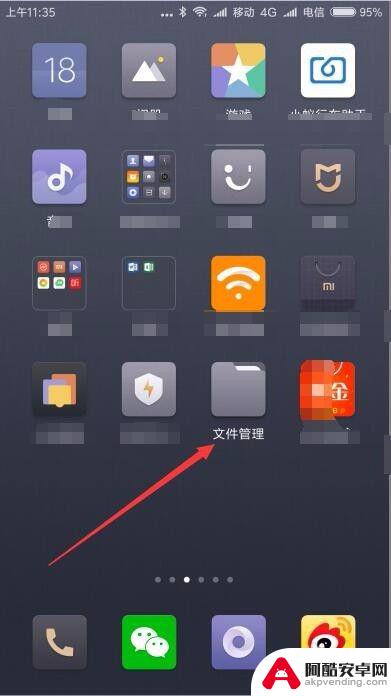
2.在打开的文件管理主界面,点击上面的“分类”选项卡。
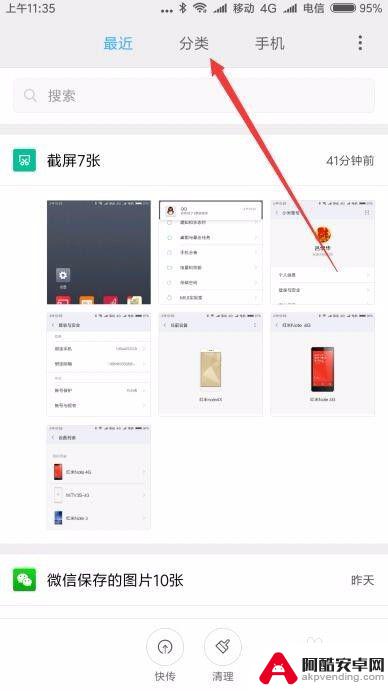
3.在分类页面中,点击“远程管理”快捷链接。
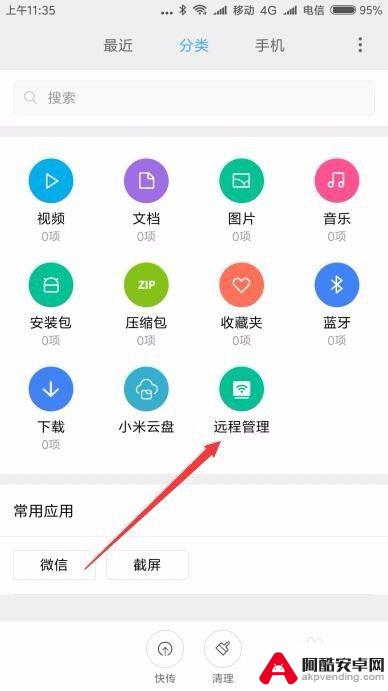
4.这时就会打开手机的远程管理页面,在这里点击“启动服务”按钮。
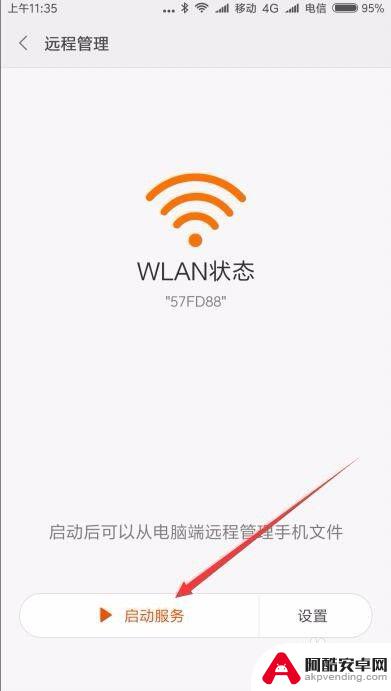
5.接下来在弹出的页面中选择访问存储位置,一般选择内部存储设备就可以了。
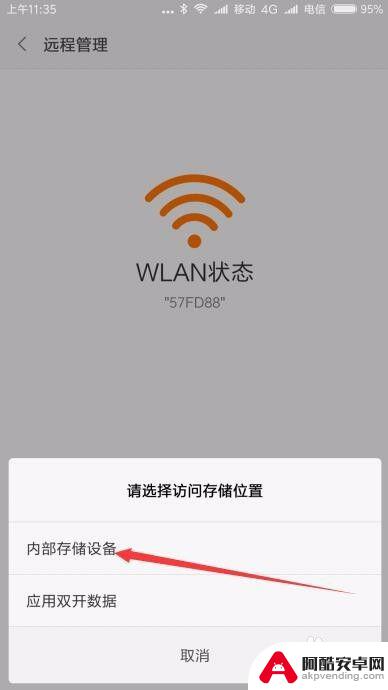
6.接着就会弹出无线访问的地址,记录下该地址。
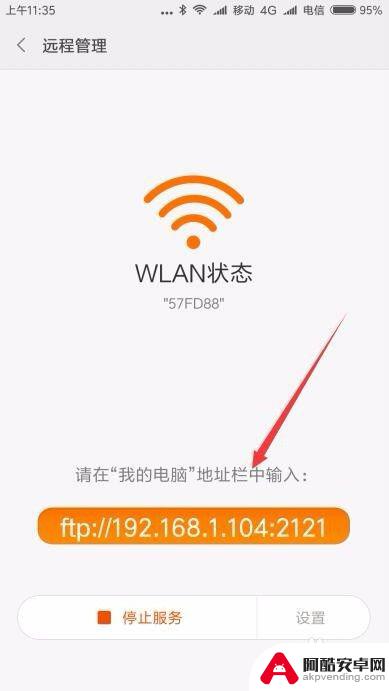
7.在电脑上打开我的电脑窗口,然后输入上面的地址。按下回车键后,马上就可以看到手机上的文件夹了。就如同在本地硬盘上操作一样,方便的传文件给手机即可。
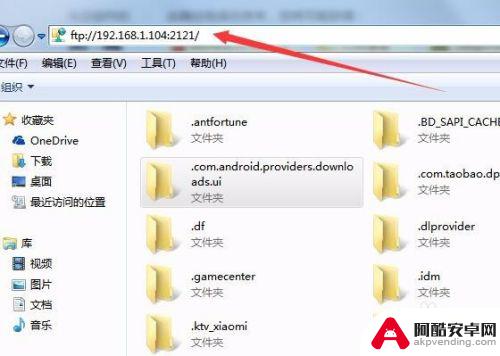
以上就是怎么用电脑给手机传文件的全部内容,还有不懂得用户就可以根据小编的方法来操作吧,希望能够帮助到大家。












